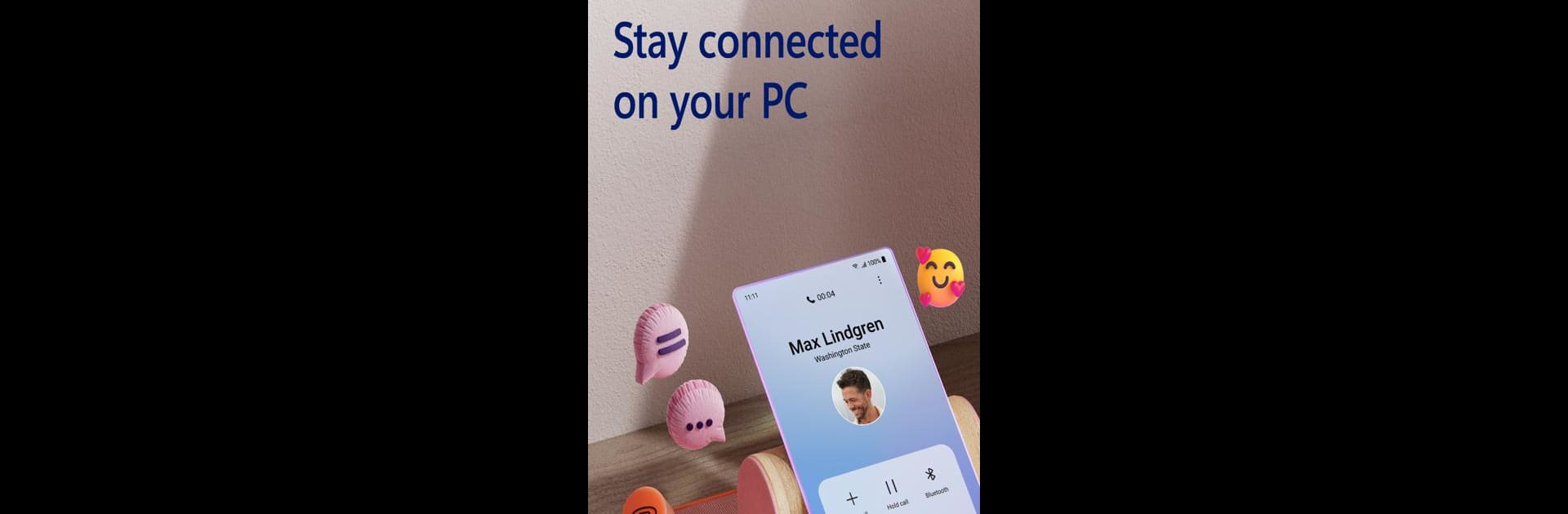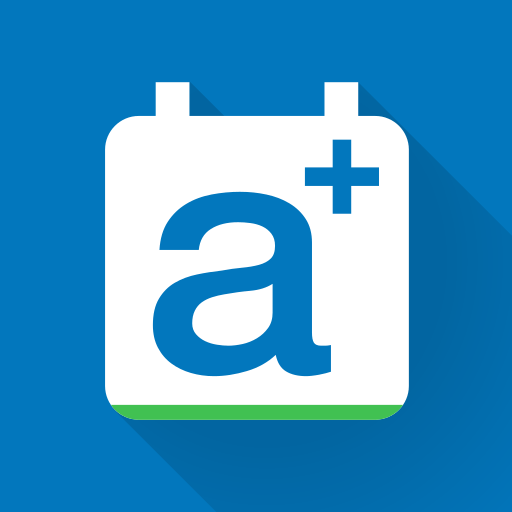Lass dich nicht länger von den Schwächen deines Handys ausbremsen. Verwende Link zu Windows, eine Effizienz-App entwickelt von Microsoft Corporation, auf deinem PC oder Mac mit BlueStacks und heb dein Nutzererlebnis auf eine ganz neue Stufe.
Über die App
Link zu Windows von Microsoft Corporation bringt Ihr Android-Smartphone direkt auf Ihren PC. Sie erhalten sofortigen Zugriff auf Nachrichten, Anrufe und Benachrichtigungen, ohne Ihr Handy in die Hand nehmen zu müssen. Verknüpfen Sie Ihre Geräte und genießen Sie ein nahtloses Nutzererlebnis, das Ihre Produktivität steigert.
App-Funktionen
Kommunikation:
– Tätigen und Empfangen von Anrufen direkt von Ihrem PC aus.*
– Lesen und Beantworten von SMS von Ihrem Desktop aus.
Dateiverwaltung:
– Fotos direkt auf dem PC ansehen, kopieren und per Drag-and-Drop übertragen.
– Dateien zwischen PC und Smartphone teilen.**
Benutzererlebnis:
– Verwalten Sie Android-Benachrichtigungen auf Ihrem Computer für besseren Überblick.
– Nutzen Sie PC-Tastatur, Maus und Touchscreen für eine einfachere Bedienung.
Kompatibilität:
– Integrierte Unterstützung für Microsoft Duo, Samsung und HONOR-Geräte für erweiterte Features.**
Erleben Sie Link zu Windows auf BlueStacks und nutzen Sie die Produktivität Ihres PCs.
Anrufe erfordern einen Windows 10-PC mit Bluetooth.
*Drag-and-Drop und weitere Features erfordern kompatible Geräte.
Bereit, Link zu Windows in seiner ganzen Pracht auf deinem größeren Bildschirm zu erleben? Lade jetzt BlueStacks herunter.